iOS-tips: de modus Niet storen gebruiken op uw iPhone

Stel je een scenario voor waarin je een serieuze vergadering hebt, op een werkplek of zelfs thuis, en dan blijft de telefoon rinkelen. Tenzij het een noodgeval is, zijn dergelijke oproepen in dergelijke gevallen niet welkom. Een ander scenario kan zijn wanneer je slaapt. Iedereen houdt van een rustige, vredige en stille omgeving om te slapen. Alle geluiden van buitenaf of van uw apparaten zijn op dergelijke momenten meestal ongewenst. Hoewel u externe geluiden zoals die van voorbijrijdende auto's mogelijk niet kunt bedienen, kunt u de geluiden die afkomstig zijn van uw iPhone volledig regelen.
Er kunnen ook andere gevallen in uw leven zijn waarin u de externe communicatie volledig wilt afsluiten. Het kan een dagelijkse meditatie-routine zijn, maar het kan ook een bepaalde onderneming zijn waar je absolute concentratie nodig hebt. In dergelijke gevallen is elk geluid van uw iPhone hinderlijk voor u.
De beste manier om elk geluid dat van uw telefoon komt te regelen, is door het gebruik van de "Niet storen" -instellingen op uw telefoon. Weten hoe u de modus 'Niet storen' op uw iPhone moet gebruiken, is daarom belangrijk.
Wat is de modus 'Niet storen' en hoe werkt het?
Zodra u "Niet storen" inschakelt, neemt de functie de controle over alle geluidsproducerende acties en gebeurtenissen op uw telefoon. Uw telefoon kan dus niet de gebruikelijke geluiden afspelen voor inkomende oproepen, berichten of voor andere op geluid gebaseerde meldingen van derden op uw iPhone. U kunt echter wel meldingen ontvangen van de mensen die tijdens de periode van 'Niet storen' toegang tot u hebben proberen te krijgen en ook uw berichtmeldingen op de meldingsinterface weergeven.
Houd er rekening mee dat elk alarm dat op een bepaald moment is ingesteld, nog steeds zal afgaan, zelfs als de iPhone in de modus 'Niet storen' staat. Dit is aan te bevelen, omdat u mogelijk een alarm nodig heeft om u wakker te maken, u aan bepaalde taken te herinneren en zelfs het einde van een bepaalde activiteit te markeren. Een dergelijke uitsluiting is dus van vitaal belang, anders slaagt u er mogelijk niet in bepaalde taken op het juiste moment uit te voeren of wordt u zelfs laat wakker omdat u bent vergeten de modus 'Niet storen' op uw iPhone uit te schakelen.
Hoe de modus 'Niet storen' in te schakelen vanuit het Control Center
Er zijn die gelegenheden en tijden gedurende de dag of nacht dat u gewoon wilt dat uw telefoon stil blijft. Het uitschakelen is geen goede optie, omdat je de iPhone nodig hebt om de tijd te controleren en misschien een paar andere taken uit te voeren met de telefoon, zoals browsen of je favoriete e-boek lezen.
Volg de onderstaande stappen om de modus 'Niet storen' snel in te schakelen vanuit het Control Center:
1. Voor toegang tot het controlecentrum veegt u voor iPhone X / XS / XS Max / XR het scherm vanaf de rechterbovenkant naar beneden. veeg voor iPhone 8 en ouder het scherm vanaf de onderkant omhoog.
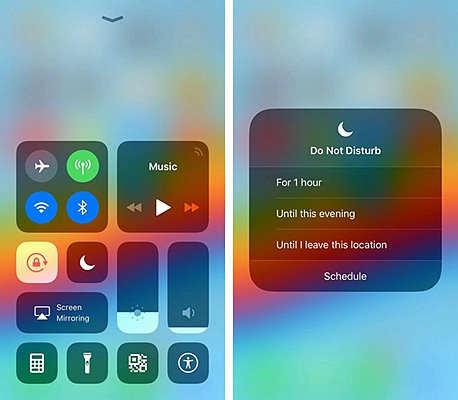
2. Zoek in de lijst met weergegeven pictogrammen naar een pictogram in de vorm van een halve maan. Dit is het pictogram 'Niet storen'. Tik op dit pictogram om de modus Niet storen in te schakelen.
3. Als u extra "Niet storen" -opties wilt krijgen, raakt u 3D het scherm aan (houd het scherm vast met verschillende drukniveaus). Deze extra opties geven u de mogelijkheid om te kiezen hoe lang de modus 'Niet storen' aan blijft.
Om de functie 'Niet storen' uit te schakelen, gaat u naar het controlecentrum en tikt u op het pictogram Niet storen.
Hoe u 'Niet storen' kunt plannen om automatisch in te schakelen
Als u bepaalde regelmatige en repetitieve gebeurtenissen in uw dagelijkse programma heeft waarvoor u de modus 'Niet storen' moet inschakelen, kunt u dit het beste doen door de functie 'Niet storen' automatisch in te schakelen. Dit bespaart u het ongemak dat gepaard gaat met het vergeten om de modus 'Niet storen' in te schakelen.
Hieronder staan de stappen voor het plannen van deze functie om automatisch in te schakelen:
1. Tik op de app Instellingen om deze te starten.
Scroll naar beneden en selecteer de optie 'Niet storen'.
2. Er verschijnt een nieuwe interface. Zoek naar 'Gepland' en tik op de knop om 'Niet doen' in te schakelen
3. Tik op de standaard geplande tijd die onder de planner wordt weergegeven om de timing "Van" en "Aan" aan te passen.
Veeg omhoog en omlaag om de "Van" tijd en "Tot" tijd aan te passen. Nadat je dit hebt ingesteld, kun je ook de bedtijdfunctie inschakelen. Deze functie bevindt zich net onder de tijdinstellingen. Als u de bedtijdfunctie inschakelt, wordt het telefoonvergrendelingsscherm donkerder tijdens de ingestelde "Niet storen" -periode, worden alle oproepen in de stille modus gezet en wordt er geen meldingsgeluid afgespeeld totdat de geplande "Niet storen" -tijd eindigt .
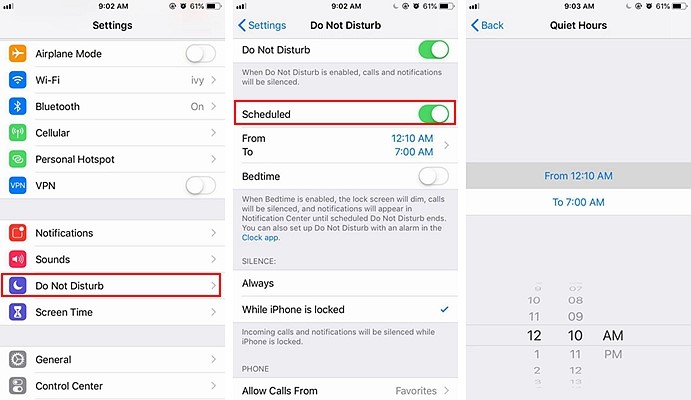
Tips: U kunt deze functie ook zo aanpassen dat uw telefoon geluiden kan afspelen bij specifieke inkomende oproepen en specifieke berichtmeldingen, terwijl de rest wordt geblokkeerd.
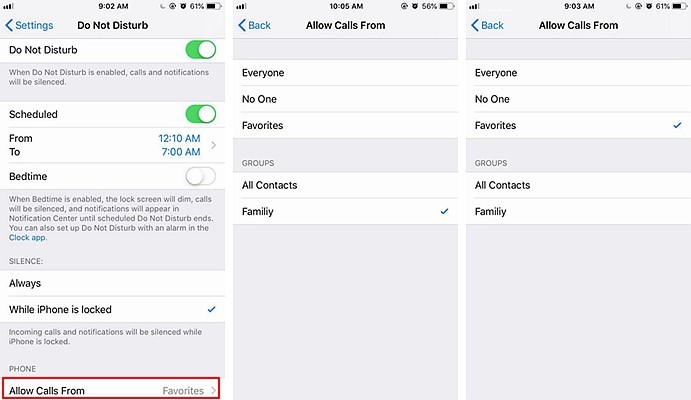
Conclusie
De modus 'Niet storen' is belangrijk omdat er tijden en gelegenheden zijn waarin men een zekere mate van stilte en stilte nodig heeft. Deze functionaliteit is zeer gunstig voor diegenen die graag een vrij persoonlijke verbeteringstijd willen creëren, voor diegenen die een baan vereisen die een hoge mate van concentratie vereist, en voor diegenen die high-end meetings hebben waarbij telefoontjes worden behandeld als een vorm van niet-professionaliteit.
Naast deze categorieën mensen, heb je misschien persoonlijk de tijd 'Niet storen' nodig als je wilt genieten van rustige momenten met je familie, partner of je vrienden. Gebruik deze functie om meer controle over uw iPhone te krijgen en laat dit slimme apparaat aan uw behoeften voldoen en niet andersom.
Hoe nuttig was dit bericht?
Klik op een ster om deze te beoordelen!
Gemiddelde score / 5. Aantal stemmen:




